Ako streamovať z počítača do televízora
Prebieha rôznymi spôsobmi, ako streamovať váš počítač do televízora, od káblov až po bezdrôtové riešenia.
Aj keď máte najnovší set top box pre Android alebo ultrajemnú televíziu, ktoré vám umožňujú prezerať nepreberné množstvo obsahu, nemôžete robiť všetko. V podobných obdobiach prichádzajú do úvahy schopnosti počítača.
Či už ide o hranie titulov triple-A, vylepšené prehliadanie pomocou najnovšej technológie Silverlight a ďalších skvelých webových technológií, alebo možnosť sledovať a počúvať prakticky akúkoľvek formu média (s nainštalovanými správnymi kodekmi), počítač vás pokryje - a to bez ohľadu na to, či používate Windows alebo Linux.

Väčšina bežných počítačov je však dosť škaredo vyzerajúcich veľkých škatúľ, ktoré vo svojej obývacej izbe nevyhnutne nepotrebujete. Existujú niektoré výnimočné prípady, ktoré sú vhodné do obývacej izby, ale sú zvyčajne oveľa nákladnejšie ako štandardný počítač. Takže ak nechcete utrácať obrovské množstvo za počítač s malým potenciálom na upgrade vo vnútri malého, na mieru vyrobeného šasi, ako na zemi môžete dostať to, čo je na vašom počítači, k televízoru v obývacej izbe?
Káble habadej
Jednou z metód je spustenie veľmi dlhého kábla HDMI z počítača do televízora. Aj keď to bude fungovať a v podstate streamujete obsah z jedného do druhého, prichádza s vlastnou sadou nepraktickostí.
Pre jedného nie je vedenie kábla HDMI po celom dome najpríjemnejšou prácou, ktorú pravdepodobne dokončíte. Ak nemáte kanály, body na stene a nebudete šikovný s vŕtačkou, konečný výsledok by mohol nakoniec vyzerať ako visiace révy zo starého filmu o Tarzanovi.
Súvisiace: Najlepšia televízia

Po druhé, aj keď je k dispozícii množstvo káblov HDMI s veľkosťou 50 stôp, dohodnutá maximálna dĺžka pred začiatkom zhoršovania signálu sa zdá byť okolo 25 stôp. To znamená, že najskôr budete musieť byť dosť blízko obývacej izby a pravdepodobne nebudete schopní úhľadne zastrčiť kábel HDMI okolo rámu dverí, aby ste ho skryli z dohľadu; takže ste opäť pri vydaní čísla jeden.
Po tretie, veľmi rýchlo sa môže stať mimoriadne nákladným. Kábel, akékoľvek rozbočovače / zosilňovače, ľubovoľná súprava na usporiadanie atď. sa čoskoro sčítajú a vy ostanete minúť poriadnu sumu za vedenie kábla z jednej miestnosti do druhej.
Je to samozrejme nápad; len nie obzvlášť dobrý.
Bezdrôtové HDMI
Ak prevádzkovanie káblov HDMI po domácnosti nie je pre vás, zvážte bezdrôtový prístup HDMI.
K dispozícii je nespočetné množstvo bezdrôtových súprav HDMI, od nízkych 40 až po niekoľko stoviek. Ale v podstate všetci robia skoro to isté.
Bezdrôtová súprava HDMI sa zvyčajne skladá z dvoch hlavných komponentov: vysielač a prijímač. Vysielaciu jednotku v zásade nainštalujete do počítača spolu so softvérom potrebným na jej fungovanie. Potom jednotku prijímača zapojíte do náhradného portu HDMI na televízore. Ak všetko dobre dopadne, všetko, čo sa zobrazuje na vašom počítači, sa bude streamovať do televízora prostredníctvom dvoch bezdrôtových jednotiek.
Súvisiace: Najlepšie herné PC
Aj keď je dobrou voľbou pre tých, ktorí nechcú viesť kábel, s bezdrôtovým pripojením HDMI môžu nastať určité problémy. Jedným z najhorších páchateľov je prenos prostredníctvom pevných predmetov. Niektoré bezdrôtové jednotky HDMI sa dokážu vyrovnať so zasielaním signálu cez stenu, podlahu alebo dokonca cez dom. Iné vyrezávajú, ak niekto kráča pred signálom priamky.
Ďalším problémom je oneskorenie. Zatiaľ čo signál pracuje cez steny, samotné jednotky pravdepodobne nebudú schopné zvládnuť rýchlu aktualizáciu výstupu HDMI vášho počítača displeje, takže pri pokuse o pozeranie alebo hranie čohokoľvek môže dôjsť k významnému oneskoreniu, ktoré vykreslí celý projekt spravodlivo zbytočné. Spoločným problémom je tiež oneskorenie medzi zvukom a videom, pričom niektoré z nich nie sú synchronizované.
Opäť to môže byť drahá záležitosť, ak by ste si nakoniec kúpili jednotku, ktorá nepodáva taký výkon, ako ste dúfali. Najlepšou radou je prečítať si čo najviac recenzií skôr, ako utratíte peniaze za bezdrôtovú súpravu HDMI.
Chromecast
Dobrým kompromisom s bezdrôtovým pripojením je použitie služieb spoločnosti Google Chromecast 2 zariadenie.
Aj keď je Chromecast určený predovšetkým na spárovanie vašich zariadení s Androidom, môžete použiť rozšírenie Google Cast pre prehliadač Google Chrome a streamujte akýkoľvek obsah z prehliadača do zariadenia Chromecast 2, ktoré je nainštalované v porte HDMI vo vašom TV.
Súvisiace: Tipy a triky pre Chromecast

Nie je to však dokonalé a na plné využitie potenciálu budete potrebovať slušné Wi-Fi. Ak však máte silnú sieť Wi-Fi, potom stačí, aby ste akékoľvek videá presunuli do prehliadača zo strany počítača a mohli začať pozerať.
Opäť to nie je dokonalé riešenie a existujú obmedzenia týkajúce sa toho, čo môžete urobiť. Ak však potrebujete iba jednoduché riešenie na streamovanie, možnosť Chromecast môže označiť všetky správne políčka.
Steam Link
Steam Link je príspevkom spoločnosti Valve k streamovaniu počítačových hier z vášho herného počítača na najlepšiu obrazovku v domácnosti - televízor.
Súvisiace: Najlepší herný notebook

Jedná sa o tenký box, ktorý sa pripája k portu HDMI televízora s niekoľkými portami USB a gigabitovým portom Ethernet. Všetko, čo musíte urobiť, je pripojiť Link k televízoru spolu s napájaním a klávesnicou, myšou alebo Regulátor pary. Potom už ide len o spustenie služby Steam z počítača.
Keď je Link zapnutý, prehľadá vašu sieť a vyhľadá všetky počítače so systémom Steam a vydá vám kód. Potom sa môžete rozhodnúť pripojiť k počítaču, kde budete musieť zadať kód priamo do klienta Steam.
Len čo bude všetko spojené, budete si môcť pozrieť klienta Steam Big Picture na televízore v prízemí a budete si môcť zahrať ktorúkoľvek z hier vo vašej knižnici Steam.
Navyše, ak minimalizujete klienta Steam - nezatvárajte ho, pretože by to prerušilo spojenie s Linkom - zobrazí sa vám na pracovnej ploche Windows alebo Linux a odtiaľ môžete obvyklým spôsobom ovládať myš a klávesnicu, aby ste mohli sledovať videá, obrázky a prehliadať webové stránky internet.
Nevýhodou tohto nastavenia je, že v ideálnom prípade musíte mať káblové pripojenie pre čo najlepšiu kvalitu a rýchlosť streamovania. Aj keď je WiFi úplne možné (Link má vstavané 802.11ac 2 × 2 MIMO), môžete ich streamovať rýchlo stimulované hry a filmy v najlepšej možnej kvalite budete potrebovať pevné káblové pripojenie s rýchlosťou 100 Mb / s alebo gigabit nastaviť.
Vzhľadom na to, že Steam Link stojí iba okolo 40 £ alebo nie, nejde o zlé streamovacie riešenie.
Základné streamovanie médií
Ak sa príliš nestaráte o sledovanie alebo prístup k svojej ploche z televízora, iba médií vo forme videí a obrázkov, pomocou programu Windows Media Player to ľahko dosiahnete.
Začnite otvorením WMP a kliknite na možnosť ponuky Stream. Odtiaľ vyberte možnosť „Zapnúť streamovanie médií“ a podľa pokynov povoľte streamovanie médií z počítača do všetkých zariadení podporujúcich DLNA v sieti - vrátane Smart TV.
Súvisiace: Windows 10
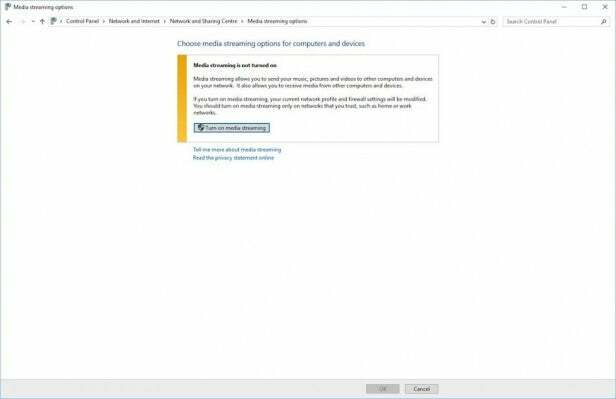
Pri streamovaní médií z Centra sietí a zdieľania v systéme Windows sa môžete rozhodnúť povoliť prístup k fyzickému hardvéru nainštalovaný vo vašom počítači, napríklad optickej jednotke Blu-Ray a akýchkoľvek sekundárnych úložných zariadeniach, kde sú príslušné médiá Nachádza.
Keď svoju knižnicu médií pomenujete, stačí ju vyhľadať pomocou funkcie Smart TV DLNA a streamovaný obsah z počítača so systémom Windows by mal byť k dispozícii na prezeranie.
Streamovanie hier
Ak Steam Link nefunguje pre vás alebo máte hry, ktoré patria do inej platformy knižnice počítačových hier - takej, ktorá sa po pridaní do služby Steam dobre nehraje - možno budete chcieť skontrolovať Televízor Nvidia Shield.
Súvisiace: Najlepšie hry pre PC

Táto úžasná sada trikov založených na systéme Android vám umožní streamovať vaše nainštalované hry v počítači, vrátane tých, ktoré pridáte, do televízora s mimoriadnou úrovňou kvality. Predtým však budete musieť vo svojom systéme nainštalovať kompatibilnú grafickú kartu Nvidia.
Ak vlastníte kartu Nvidia 650 alebo vyššiu, mali by ste byť schopní streamovať hry prostredníctvom programu Nvidia GeForce Experience na vašom PC. Rovnako ako v prípade modelu Link, aj tu môžete zapojiť klávesnicu a myš do štítu dole a hrať hry vrátane všetkého z knižnice Steam, rovnako ako v hlavnej počítačovej upstaris.
Rovnako ako predtým budete potrebovať slušné nastavenie domácej siete, aby mohli hry plynulo streamovať. Najlepšie je najlepšie káblové pripojenie, ale môžete vylepšiť streamovanie a vychutnať si vyváženejší zážitok.
Záverečné myšlienky
Ako vidíte, existuje veľa streamovacích riešení pre prístup k počítačovému obsahu z televízora; je to len prípad riešenia, ktoré vám bude najlepšie vyhovovať.
Ak máte nejaké ďalšie nápady alebo riešenia, ktoré by ste chceli pridať, uveďte ich v sekcii komentárov.


